Démarrer son NAS Synology à distance (Wake On LAN et Wake On WAN)
Sommaire
I. Présentation
Dans ce tutoriel, nous allons apprendre à configurer un NAS Synology de manière à pouvoir le démarrer à distance, à partir du réseau local ou d'Internet. On parle alors de Wake-on-LAN (WOL) et de Wake-on-WAN (WOW).
Avant de parler de la configuration en elle-même, je vous propose une introduction théorique au Wake-on-LAN ! En ce qui me concerne, j'utilise un NAS Synology DS220+ sous DSM 7 pour cette démonstration, mais cela s'applique à d'autres modèles, et même de manière générale à d'autres marques.
II. Qu'est-ce que le Wake-On-LAN ?
Le Wake-On-LAN dit WOL est une fonctionnalité intégrée aux contrôleurs des cartes réseau dont l'objectif est de permettre de démarrer un appareil à distance, que ce soit un ordinateur, un NAS, etc... Pour cela, un paquet magique est envoyé sur la carte réseau de la machine pour qu'elle soit réveillée via le réseau. Ceci implique que la carte réseau soit configurée pour accepter le WOL et ce fameux paquet magique.
Ce paquet magique contient une trame Ethernet spécifique avec la suite d'octets "FF FF FF FF FF FF" suivie par l'adresse MAC de la carte réseau ciblée. Puisque l'on parle de réseau, il y aussi besoin d'un numéro de port et d'un protocole de transport. De ce fait, le protocole UDP sera utilisé et pour le numéro de ports, c'est généralement le port 7 ou le port 9.
Lorsqu'il est question de Wake-on-LAN, le paquet est envoyé via le réseau local, c'est-à-dire depuis une machine connectée sur le même réseau (au même WiFi, par exemple). Quand on veut réveiller la machine à distance via Internet, on parle de Wake-on-WAN, car le paquet magique doit traverser le routeur (votre Box internet). Pour cela, il y a des étapes de configuration supplémentaires (réservation DHCP + règle de NAT ou Proxy WOL).
III. Activer le Wake On LAN sur son NAS Synology
Pour activer le Wake-on-LAN sur un NAS Synology, il faut activer une option spécifique sur une ou plusieurs cartes réseau du NAS. Sur un NAS avec une seule interface réseau, la question ne se pose pas, mais il y a de nombreux modèles avec plusieurs interfaces. Tout d'abord, nous devons identifier la carte réseau connectée.
Pour cela, on clique sur "Panneau de configuration", "Réseau" puis "Interface réseau". Ici, on peut voir quelle est la carte réseau connectée et quelle est son adresse IP. Deux informations à retenir pour la suite. Mon NAS à une adresse IP statique, ce qui est nécessaire pour utiliser à la fois le WOL et WOW.
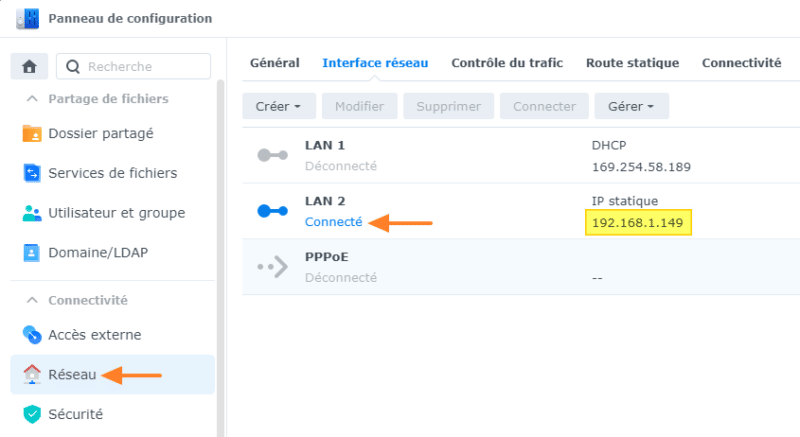
Ensuite, toujours dans le "Panneau de configuration", on clique à gauche sur "Matériel et alimentation" puis sur "Général". Ici, on doit activer l'option "Activer WOL sur LAN 2", car c'est la carte LAN 2 qui est connectée. En fonction de votre configuration, vous devez adapter bien entendu. Ce qui donne :
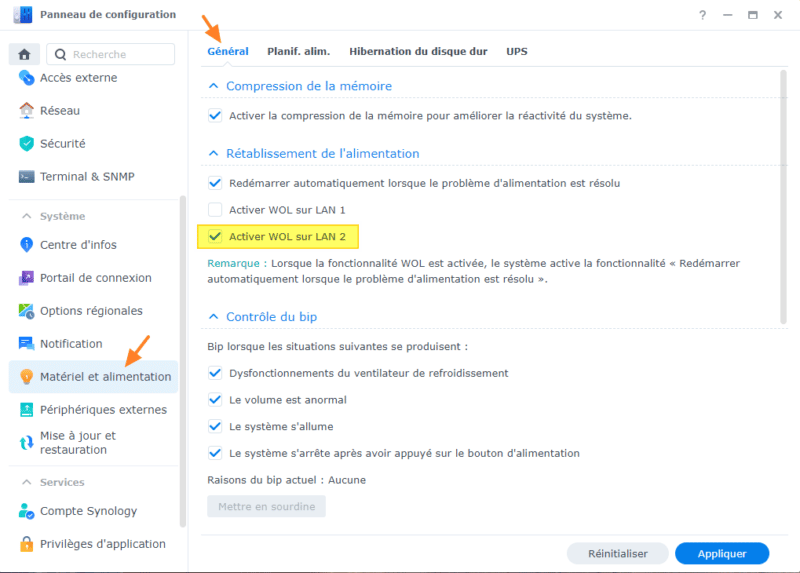
Pour finir, on clique à gauche sur "Centre d'infos" puis sur "Réseau" dans le but de récupérer l'adresse MAC correspondante à la carte LAN 2. Désormais, nous avons en notre possession l'adresse MAC et l'adresse IP de l'interface LAN 2.
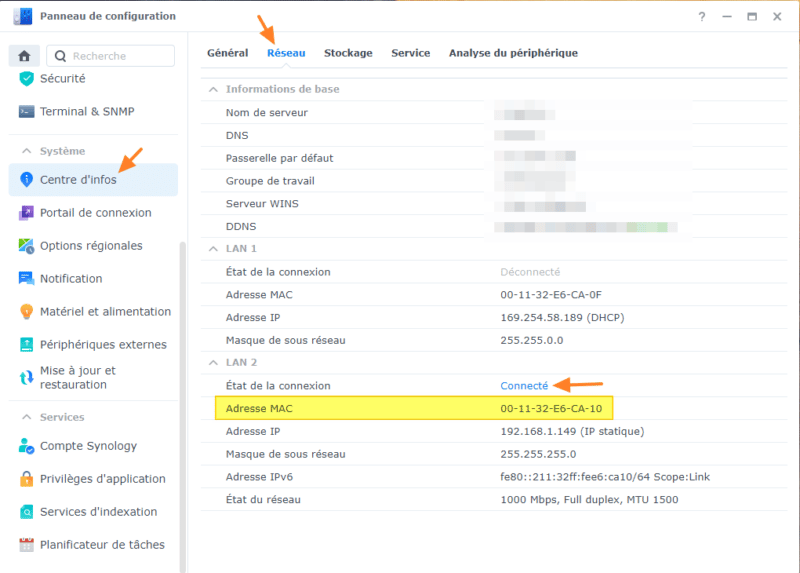
A ce stade, le NAS est configuré et il peut être éteint afin de tester le WOL !
IV. Tester le Wake-On-LAN (WOL)
Il existe pléthore de logiciel de type "Wake-on-LAN" sur le Web, mais attention à ne pas télécharger n'importe quoi... En ce qui me concerne, je vous recommande l'application éditée par Aquila Technology (vous avez aussi une application chez Nirsoft). Celui évoqué dans cet article fonctionne très bien sur Windows 10 et Windows 11.
Une fois l'application installée et lancée, effectuez un clic droit puis "Nouveau (nouvelle machine)" pour ajouter une nouvelle entrée. Il faut commencer par indiquer un nom avant de passer à l'onglet "Réveiller".
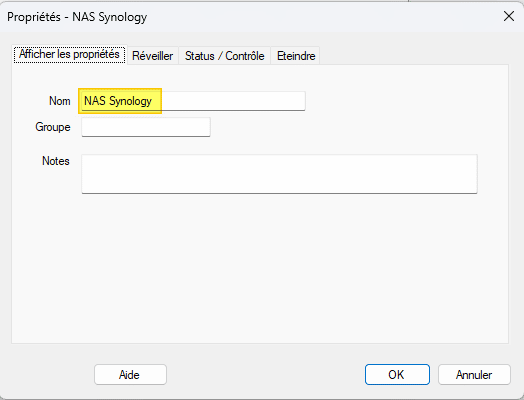
Dans cet onglet, il faut indiquer l'adresse MAC de la carte LAN 2 du NAS puisque c'est elle que l'on cible, ainsi que l'adresse IP de l'hôte. On réutilise les informations obtenues précédemment. On laissera le port UDP/9. Ce qui donne :
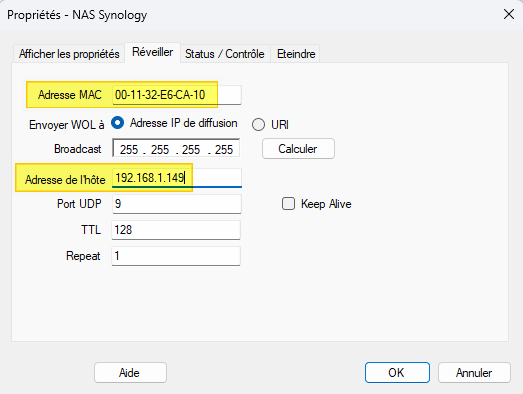
Vous pouvez valider, puis effectuer un clic droit sur la nouvelle entrée et cliquer sur "Réveiller".
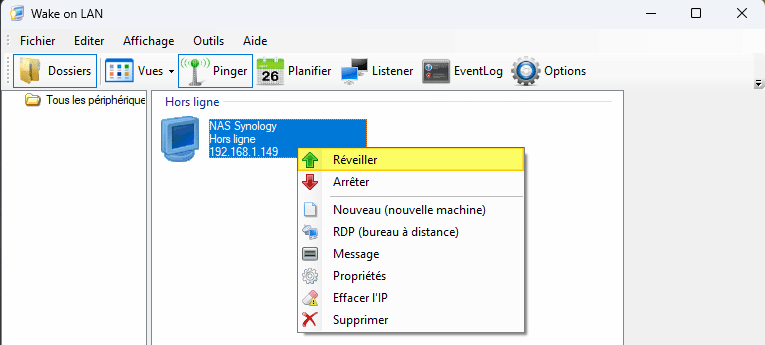
Si vous avez bien suivi les différentes étapes, le NAS doit démarrer !
V. Démarrer son NAS à distance (WOW)
Parlons du Wake-on-WAN ! C'est moins évident, car la configuration va dépendre de votre matériel : Livebox, BBox, etc... Un routeur Netgear ou encore un routeur monté par vos soins. C'est plus le principe qui va m'intéresser et vous devez essayer de l'appliquer à votre environnement. Pour les utilisateurs de Livebox, cela ne semble pas être une mince affaire...!
Dans tous les cas, pour le Wake-on-WAN, le paquet magique ne doit pas être envoyé sur l'adresse IP de votre NAS (c'est-à-dire pas sur 192.168.1.149), mais sur l'adresse IP publique de votre Box ! À partir d'une machine connectée sur votre réseau local, vous pouvez l'obtenir sur un site comme mon-ip.com. Vous pouvez aussi obtenir l'information sur l'interface du routeur.
En ce qui me concerne, j'utilise une BBox de Bouygues Telecom en ce moment. À partir de l'interface de gestion, j'ai la possibilité d'activer une option nommée "Proxy WOL" qui me permet d'activer la prise en charge du Wake On WAN. Pour l'activer, il faut accéder à la section "Accès à distance".
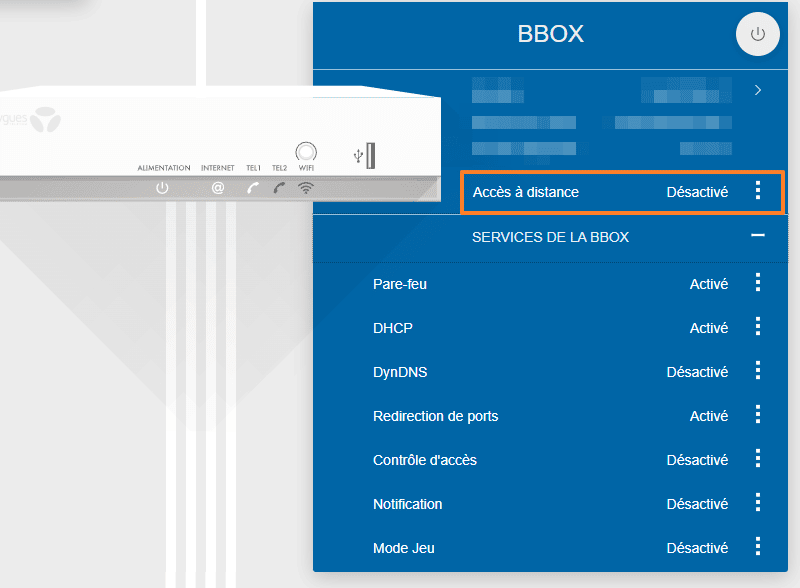
Puis, activer l'option "Proxy WOL" en basculant son état sur "On". C'est aussi simple que cela.

Si vous n'avez pas cette option, il va falloir créer une règle de redirection de port (section NAT / PAT du routeur généralement). L'objectif est de rediriger le paquet magique envoyé sur la Box vers le NAS en lui-même. On utilisera le protocole UDP ainsi que le port 9 en interne, tandis qu'en externe on peut utiliser un autre numéro de port (exemple 12009 à préciser au moment d'envoyer le paquet). Voici un exemple :
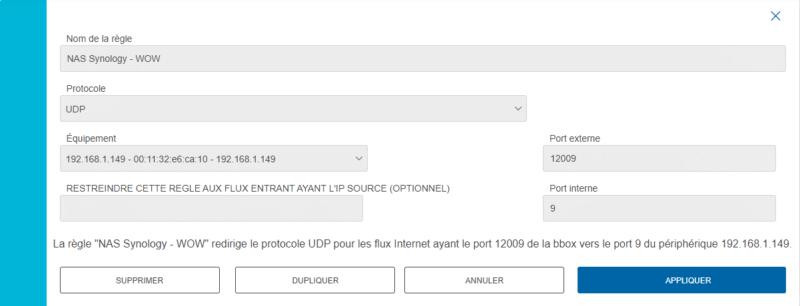
En complément, dans la partie DHCP de la Box (si c'est votre serveur DHCP), vous devez créer une réservation pour associer l'adresse IP privée du NAS à son adresse MAC. Ceci permet de faire la correspondance entre les deux de façon statique. On réutilise les informations récupérées sur le NAS précédemment, voici un exemple :
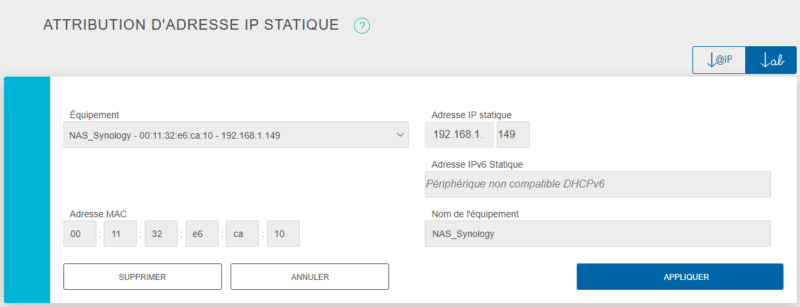
Ensuite, pour tester, vous pouvez installer une application Wake on LAN sur votre smartphone et vous mettre en connexion mobile (4G / 5G). Personnellement, j'utilise cette application. Dans cette application, il faut ajouter une nouvelle machine en précisant l'adresse MAC du NAS, l'adresse IP publique de la Box, ainsi que le numéro de port externe (9 ou 12009 ou autre chose selon la règle de NAT). Si vous avez l'option "Proxy WOL", utilisez le port 9 dans l'application.

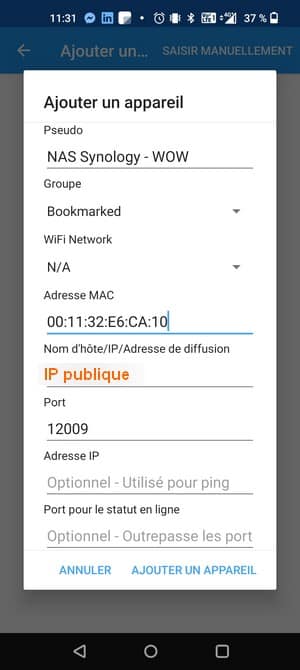
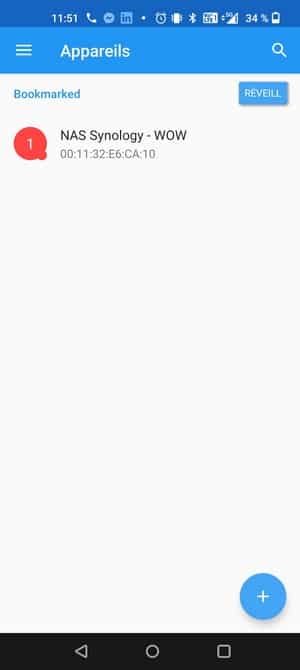
Il ne reste plus qu'à appuyer sur la vignette du NAS dans l'application Wake-on-LAN et il doit démarrer ! N'hésitez pas à envoyer plusieurs paquets si vous voyez qu'il ne démarre pas, car parfois cela peut aider.
Note : selon votre opérateur, l'adresse IP publique de votre Box est susceptible de changer à intervalle régulier ou à chaque redémarrage. Dans ce cas, vous avez tout à intérêt à utiliser un service DDNS comme celui de Synology que j'ai évoqué dans un précédent article (Tutoriel - DDNS Synology.me).
VI. Conclusion
Nous venons de voir comment configurer le WOL et WOW sur un NAS Synology de manière à démarrer son appareil à distance ! La partie WOW n'est pas évidente à expliquer, car la configuration dépend du matériel dont vous disposez. En cas de problème, vous pouvez venir échanger sur notre serveur Discord pour obtenir de l'aide.











J’utilise cette même application Android depuis des années, elle marche à merveille 😉
A noter que certains routeurs/box supportent la redirection de port vers l’adresse de broadcast (souvent x.x.x.255) dans ce cas il ne sera pas utile de faire une règle de port vers le NAS (car il faudrait en faire une par périphérique)
De mon côté avec Tomato c’est maintenant natif le WoW donc c’est top !
Hello Florian,
Article comme d’habitude très intéressant. Il y a je pense une petite coquille au tout début du chapitre pour le Wake On Wan, tu as marqué « Parlons du Wake-on-LAN » => je suppose que tu voulais dire « Parlons du Wake-on-WAN » ?
Hello,
Exact, merci d’avoir relevé la coquille je vais corriger 🙂
bonjour
merci pour se tuto que j’ai suivi a la lettre
malheureusement j’ai un message d’erreur qui me dit
erreur le serveur rpc n’est pas disponible
j’ai chercher par tout et fait certaine modification
mais sa ne fonctionne toujour pas
merci
Bonjour,
Merci pour ce tutoriel.
Je remonte le sujet car j’ai tout tenté mais rien ne fonctionne.
J’ai bien configuré le Wake on LAN sur mon nas, j’arrive à le réveiller si je suis sur mon LAN, depuis ,l’appli DS finder
Mais avec la configuration proposée, pour le Wake On WAN, ça ne fonctionne pas.
J’ai une box orange et ma configuration est la suivante :
– sur le dhcp j’ai reservé une ip locale statique à mon NAS, associée à l’adresse mac de sa carte réseau.
– sur les règles NAT/PAT, j’ai configuré une règle de redirection avec le port 9 en interne et le port 3866 en externe sur le protocole UDP et redirigé le tout vers le nas (via son nom d’hôte–> IP–>MAC)
Je configure l’application wakeonlan sur mon Smartphone android, je mets le nom du nas, le nom d’hôte associé à l’ip publique de la box, pas d’ip publique puisque c’est du ddns configuré sur le nas, le port 3866.
Mais si je tente de réveiller mon nas via la 4g, rien ne se passe, même si j’essaie plusieurs fois.
De plus je constate un truc étrange sur la configuration réseau de la box.
Si le nas est allumé, son nom d’hôte MonNAS apparait bien sur le dhcp et sur les règles NAT/PAT, mais quand il est éteint, c’est remplacé par son ip locale sur les règles NAT/PAT et par « Equipement » sur le nom d’hôte dans le dhcp.
J’imagine que s’il cherche un équipement qui correspond à l’ip locale sur le dhcp, forcément il va rien trouver, donc aucune redirection.
Mais je ne peux pas toucher à cette configuration…
Ca change tout seul
De plus j’ai associé un nom DNS à mon nas, sur la box, associé à son ip, mais ça change rien.
Dès que le nas s’éteint, son nom d’hôte est remplacé par Equipement sur le dhcp et par l’ip locale sur les règles…
Je comprends pas trop…
Est-ce que ça joue le fait que j’ai pas mis l’ip publique ?
Pas trop possible de le faire puisque j’ai un ddns…
De plus même si je mets l’ip publique, aucune réaction non plus…
Avez vous une idée et/ou solution svp ?
Merci d’avance
Bonjour,
J’ai le même problème que vous, le WoL fonctionne bien et le WoW ne fonctionne pas au travers d’une box7 fibre SFR.
Il me reste a essayer de réveiller le NAS au travers d’un autre équipement qui n’est pas en veille sur le réseau local ou d’utiliser un 2eme routeur branché sur la box…
Je n’aime pas trop ce bidouillage et je préférerai que le WoW fonctionne sur mon DS220+
Si quelqu’un a une idée….
Bonjour,
Je remonte ce sujet, car j’ai un peu avancé sur la problématique, je pense avoir trouvé au moins l’équipement en cause, par rapport à mon blocage.
J’ai créé en plus de la redirection de port, une règle de pare feu sur la box, autorisant les paquets WOL venant de l’extérieur, à atteindre le nas.
Sans succès non plus.
Par contre, si je laisse la configuration pare feu et la redirection de port telle qu’elles se trouvent sur la box, ainsi que sur l’application mobile WOLOW (nom de domaine/ip publique box, ip locale nas, adresse mac nas, ports externes/internes pour wol), et que je mets le nas en DMZ sur la box, le wake on wan fonctionne !
Je pense que la box est en cause, mais je ne sais pas à quel niveau, puisque les configurations pare feu et redirection NAT PAT me semblent correctes !
Une idée d’où pourrait provenir le blocage
Une Configuration interne de la box qui m’aurait échappée ?
La box utilisée est une livebox 5 fibre si jamais
merci d’avance pour le temps consacré
Bonjour
comment faire avec une box orange pro
Sur nas Synology avec agrégation de lien sur les lan 1 et 2 cela ne fonctionne pas, en direct ok
Y a t’il une solution?